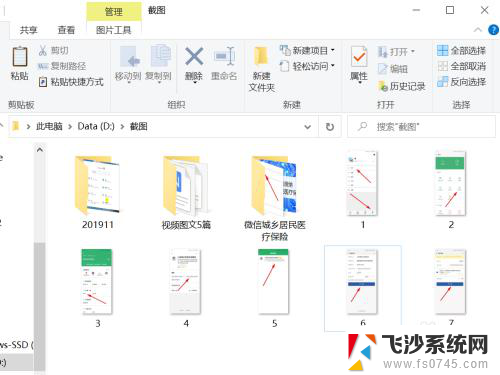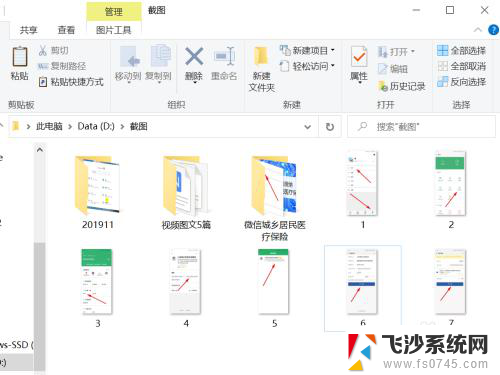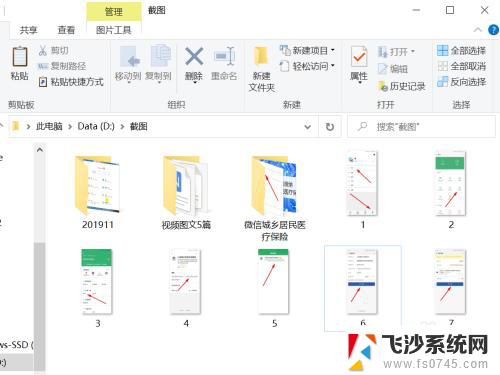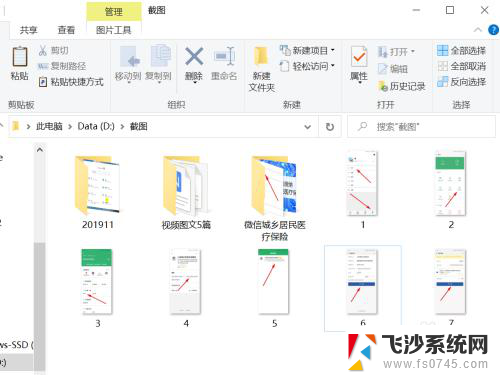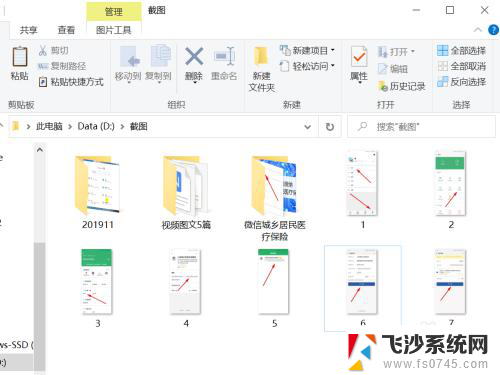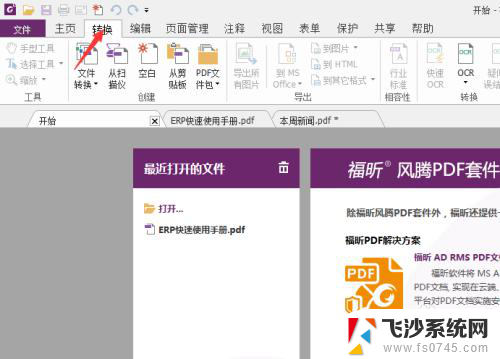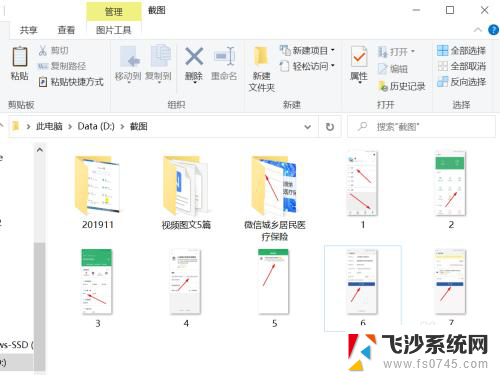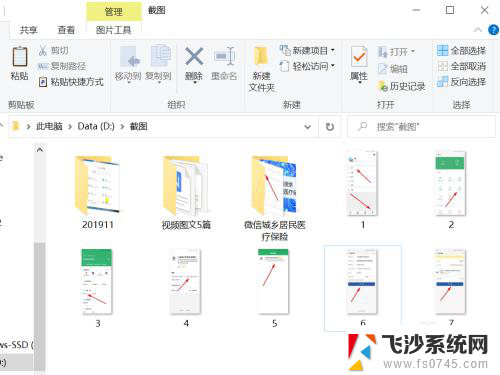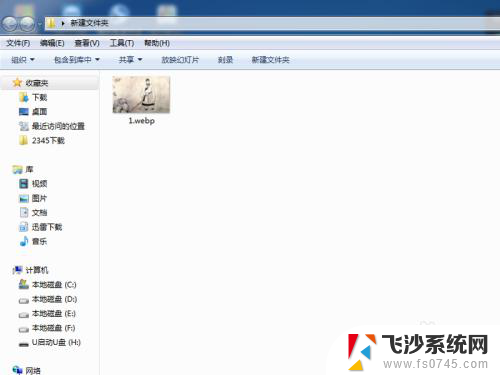电脑上图片转换成pdf格式 如何免费将图片转换为PDF文档
更新时间:2024-06-27 10:56:32作者:xtyang
在日常工作和学习中,我们常常需要将电脑上的图片转换成PDF格式的文档,这种转换不仅可以方便我们在网络上共享图片,还可以保护图片内容的完整性和安全性。很多人可能会觉得转换图片为PDF文档需要付费或者使用专业软件,我们可以通过一些免费的在线工具来实现这一目的。接下来我们将介绍如何免费将图片转换为PDF文档的方法。
操作方法:
1.在电脑中打开要转换为PDF的图片。
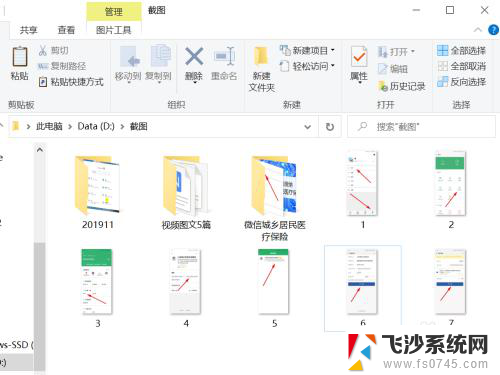
2.选中图片鼠标右键,点选“多图片合成PDF文档”。
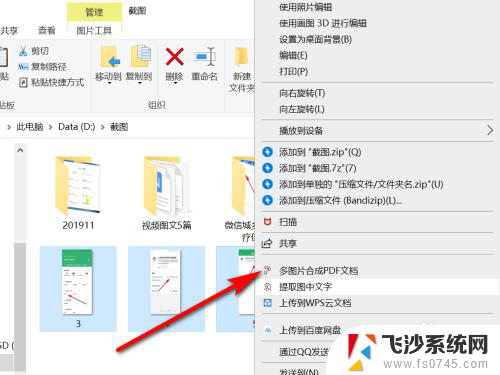
3.在图片转PDF界面,设置好页面后点击“开始转换”。
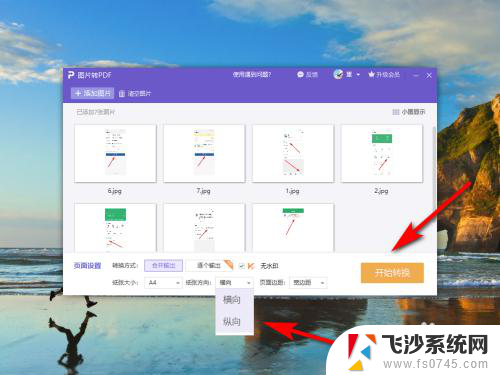
4.在弹出的导出界面,选择输出名称和目录后点击“输出PDF”。
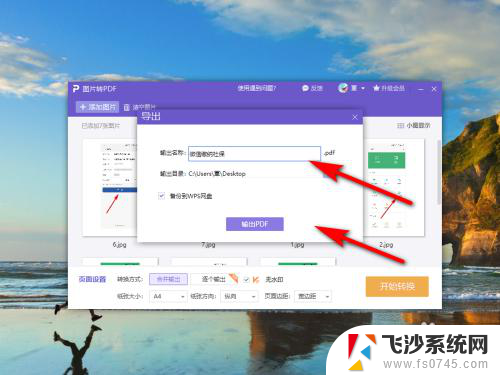
5.如图所示:已将图片转换为PDF文档。
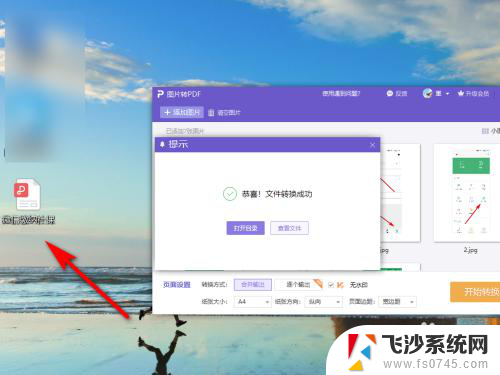
6.方法总结
1、在电脑中打开要转换为PDF的图片。
2、选中图片鼠标右键,点选“多图片合成PDF文档”。
3、在图片转PDF界面,设置好页面后点击“开始转换”。
4、在弹出的导出界面,选择输出名称和目录后点击“输出PDF”。即可将图片转换为PDF文档。

以上就是关于电脑上图片转换成pdf格式的全部内容,如果有遇到相同情况的用户,可以按照以上方法解决。